使用以下步骤可以将图形特性定义添加到特性集定义中。图形特性值可以是当前图形或图像文件(如 BMP、GIF、JPG、PNG 或 TIF)中的图块。无法直接编辑所显示的图像。
仅当图块存在于当前图形中并且是注释性的,明细表才会将图块显示为图形特性。如果将明细表或明细表样式复制到新图形中,请确保也复制了所有图块。
- 依次单击

 .
. 
- 展开“文档对象”,然后展开“特性集定义”。
- 选择要修改的特性集定义。
- 在“定义”选项卡上,单击
 。
。 - 输入图形特性的名称。
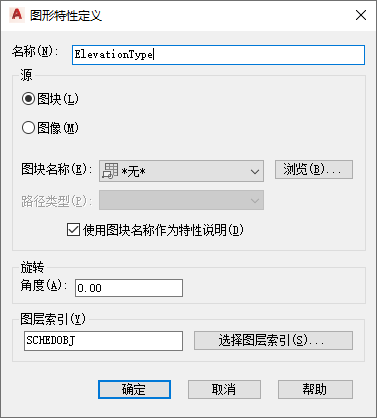
- 指定图形特性的源:
如果希望... 则... 从当前图形中选择图块 选择“图块”,然后从下拉列表中选择图块名称。 从当前图形之外选择图块 选择“图块”,单击“浏览”,选择图块后单击“打开”。 选择图形文件 选择“图块”,单击“浏览”,选择图形后单击“打开”。 选择图像文件 选择“图像”,然后单击“浏览”。在“选择图像文件”对话框中,浏览并选择图像,然后单击“打开”。从下拉列表中选择路径类型。如果使用相对路径,项目会更方便。 - 如果要在特性集定义中输入新说明,请清除“使用图块名称作为特性说明”或“使用图像名称作为特性说明”。
- 对于“旋转”,输入图形角度。
- 如果要修改图层索引,请单击“选择图层索引”。
- 单击“确定”,然后继续使用“特性集定义”对话框的“定义”选项卡上的特性集定义。
- 如果未选中“使用图形名称作为说明”,则通过选择空值,输入“说明”文字,再单击“确定”来输入新特性的说明。
要修改特性定义的名称,请双击“名称”值。
- 选择一个格式,以指定数据的显示方式。
该特性添加到明细表样式中时,选定的格式变为列的默认格式。可以随时修改此格式。“样例”列说明了使用选定格式显示默认值的方式。
注: 图像和图块会均匀缩放,以符合表格单元的大小。单元标注由行高和列宽决定。 - 如果不希望此特性定义在“特性”选项板的“扩展数据”选项卡上显示,请清除“可见”。
- 如果希望此特性定义以特定顺序在“扩展数据”选项卡上显示,请为“顺序”输入一个数字。
- 单击“确定”。